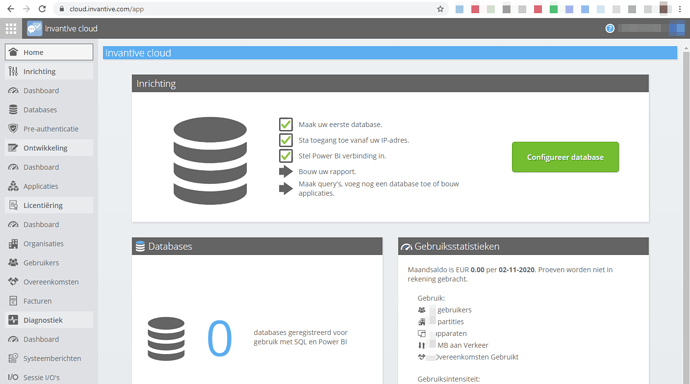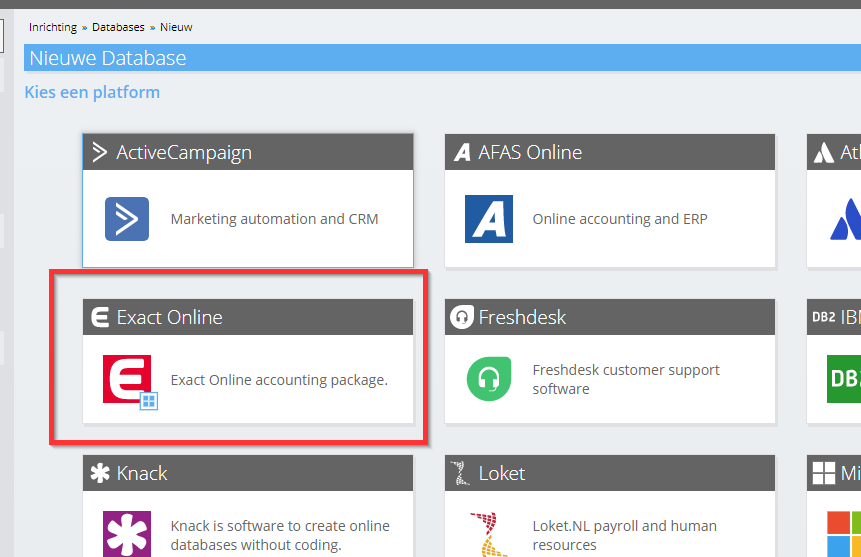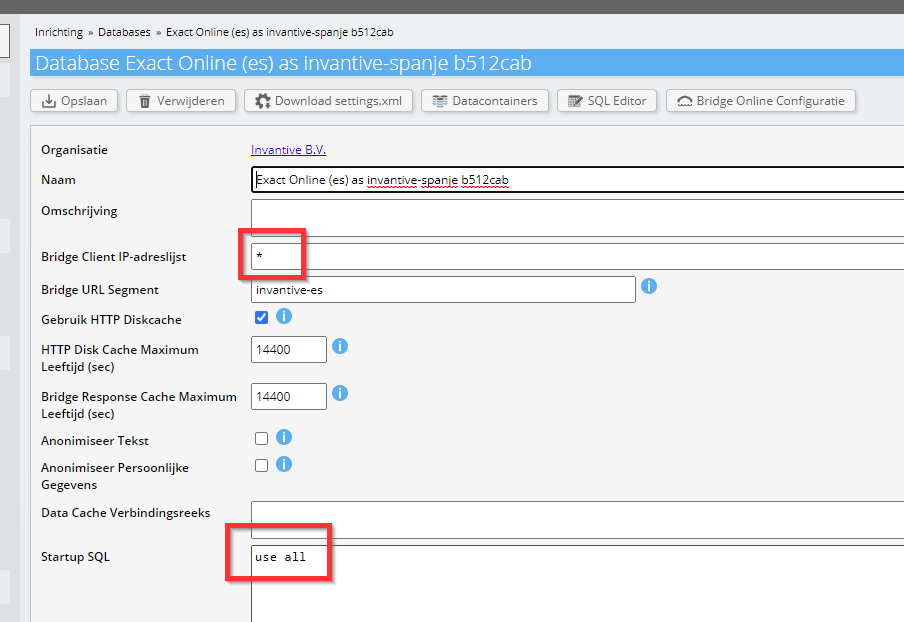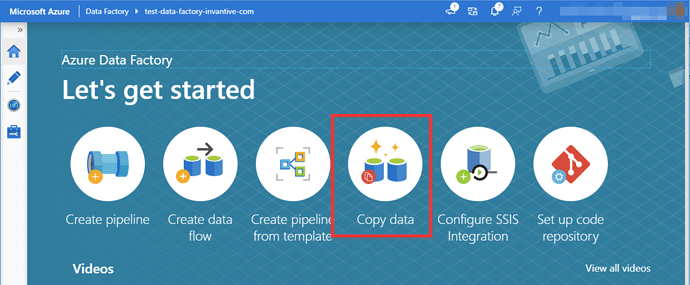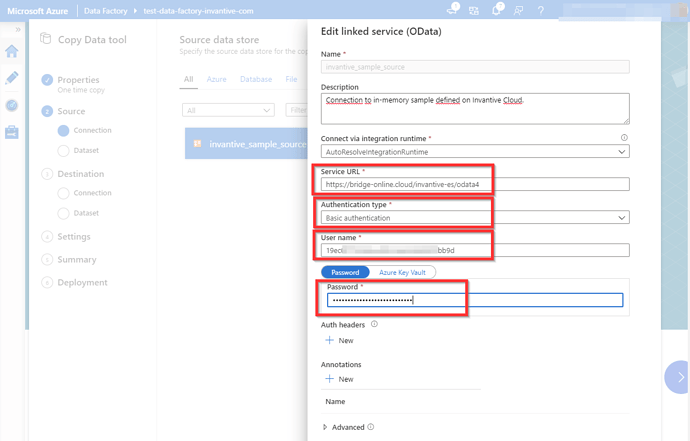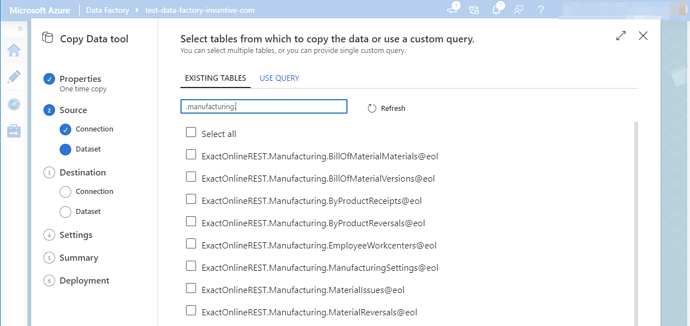Met Invantive SQL koppel je Exact Online snel en eenvoudig met Microsoft Azure Data Factory.
Invantive SQL zit in Invantive Cloud en biedt verbindingen met ruim 70 (cloud)data sources zoals Twinfield, AFAS en Exact Online. Microsoft Azure Data Factory is een “hot” (vreselijk woord) stuk techniek om gegevens te verzamelen binnen je gehele organisatie en verder te verwerken.
In dit stappenplan leer je stapsgewijs hoe je de gegevens van Exact Online administraties inleest in Microsoft Azure Data Factory. Je kunt kiezen uit de ruim 1.000 beschikbaar gestelde tabellen op Exact Online. Standaard worden gegevens uit alle administraties waar de Exact Online user rechten op heeft verwerkt en onder elkaar gezegt. Gegevens uit verschillende administraties zijn te herkennen aan de divisiecode DivisionCode waarvan een uitgebreide tekstuele uitleg te vinden is in het veld DivisionLabel. Het Exact Online datamodel is ook grafisch beschikbaar op A0 formaat.
De hoofdstappen zijn:
- Registreer een gebruiker op Invantive Cloud.
- Registreer een (virtuele) database met Exact Online op Invantive Cloud.
- Maak de database beschikbaar voor gebruik met bijvoorbeeld Power BI.
- Stel de OData bron in Azure Data Factory in.
Registreer een Invantive Cloud gebruiker
Invantive Cloud is een online oplossing (structuur) en je dient hiervoor een gebruiker te hebben met een actief abonnement. Standaard heeft iedere organisatie 180 dagen gratis gebruik zonder verplichtingen. De meeste gebruikers kiezen daarna voor Invantive Office in de EUR 49 per maand variant (prijs voor in totaal 100 administraties en 2 gebruikers).
De registratie is eenvoudig; als je vooraf een 180-dagen trial hebt aangevraagd of een betaald abonnement dan ontvang je een e-mail met instructies. Anders kies je voor “Aanmelden” en daarna voor “Sign up” zoals beschreven in de Engelse wiki.
Registreer Exact Online database
Na het aanmelden ziet je scherm er zo uit:
Zoals beschreven op de Engelse wiki kies je voor “Configureer database”. Kies daarna voor “Exact Online”:
En voor het gewenste land. Daarna moet je de aanmeldgegevens van de gebruiker invoeren waarvan de rechten bepalen wat Azure Data Factory mag lezen in Exact Online:
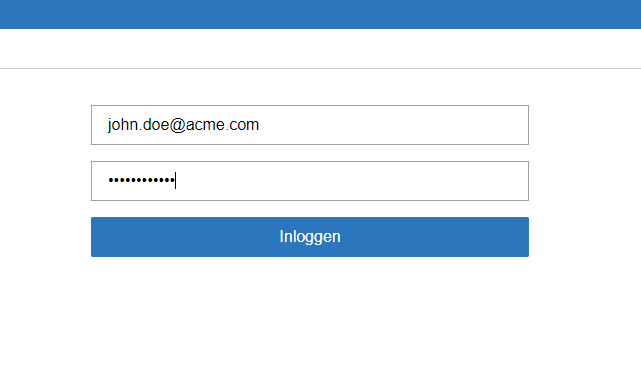
Voer de verificatiecode in en daarna heb je een virtuele Exact Online database:
Bij de IP-adressen moet je (helaas) een wildcard gebruiken om het hele Internet (waaronder de 250.000 Azure servers) toegang te geven. Vul daarom bij het bovenste rode blokje een ‘*’ in en druk op “Opslaan”.
Standaard worden - zoals zichtbaar in het onderste rode blokje - alle Exact Online administraties beschikbaar gesteld.Je hoeft hier niks voor aan te passen. Als je minder Exact Online administraties wilt gebruiken, bijvoorbeeld alle administraties van een relatiebeheerder, stuur dan een verzoekje aan Invantive support per mail.
Maak Exact Online beschikbaar voor Power BI
De Exact Online gegevens kun je met deze instellingen alleen uitlezen via Invantive PSQL applicaties vanuit Invantive Cloud zelf of via de ingebouwde SQL editor. Om de gegevens daadwerkelijk te kunnen ophalen moet je behalve de IP-adreslijst voor het Invantive Bridge onderdeel van Invantive Cloud ook het wachtwoord instellen voor de Invantive Bridge gebruiker.
Klik hiervoor op “Bridge Online Configuratie”. Je ziet dan:
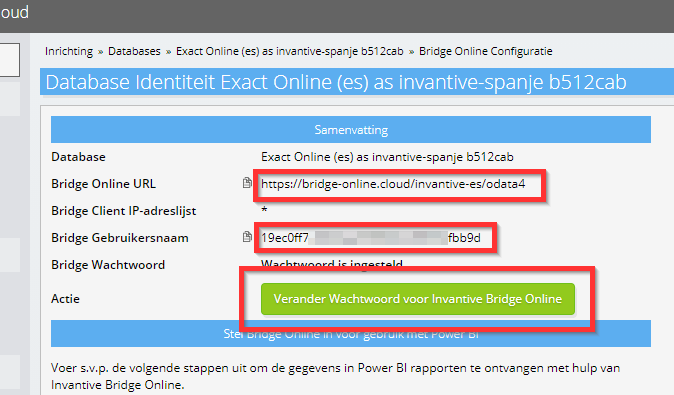
Noteer de URL en de gebruikersnaam. Stel vervolgens - indien nog niet gedaan - via de groene knop het wachtwoord in dat je wilt gebruiken vanuit Azure Data Factory.
De gegevens zijn nu beschikbaar. Je kunt dat controleren door naar de Access OData site te gaan en je daar aan te melden met deze aanmeldgegevens en te controleren of je de Exact Online tabellen ziet.
Maak OData bron in Microsoft Azure Data Factory voor Exact Online
Als laatste stap ga je naar Microsoft Azure. Kies daar bijvoorbeeld de optie “Copy data”:
Ga naar de Source stap en voeg daar een verbinding toe op basis van OData. Stel deze als volgt in:
- Bij het eerste rode vlakje vul je de URL in die je eerder opgeschreven hebt.
- Bij het tweede rode vlakje vul je “Basic” in.
- Bij het derde rode vlakje vul je de eerder genoteerde Bridge gebruikersnaam in.
- Bij het vierde rode vlakje vul je het wachtwoord in.
Controleer of een verbinding vanuit Azure via Invantive Cloud naar Exact Online goed staat door op “Test connection” te drukken.
Druk op de “Next” knop.
Je ziet dat de tabellen te voorschijn komen. Je hebt nu toegang tot de gegevens van alle administraties via 1.000 Exact Online tabellen. In dit voorbeeld worden ruim 200 administraties uitgelezen. Van af hier is het verder standaard Azure Data Factory werk: